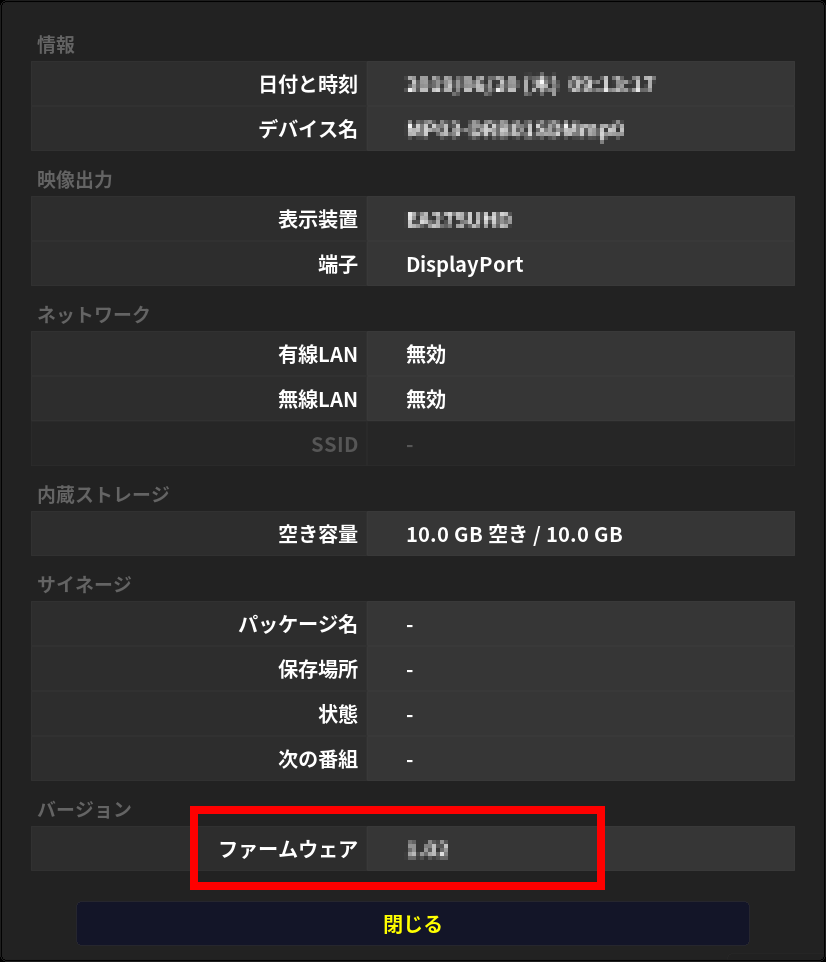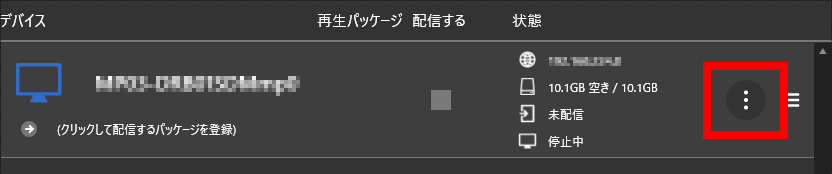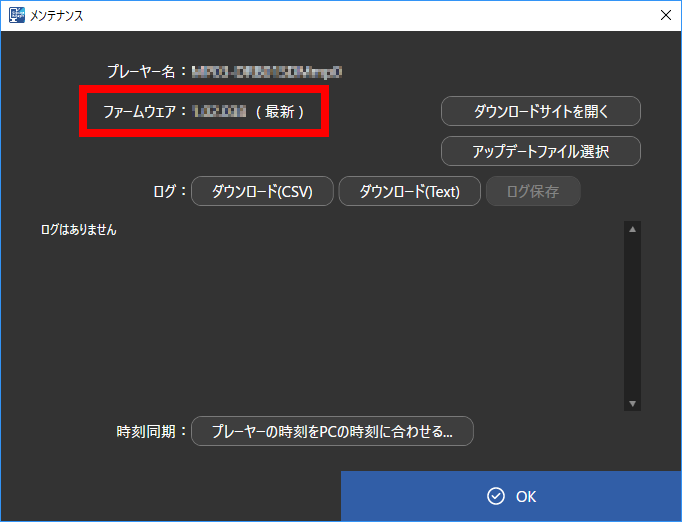ファームウェアバージョンの確認方法について
概要
メディアプレーヤー MP-03SDMのファームウェアバージョンは、下記の二つの方法で確認できます。
- MP-03SDMの情報画面からファームウェアバージョンを確認する
- オーサリングソフトウェア「Signage Manager」から確認する
MP-03SDMの情報画面からファームウェアバージョンを確認する
-
MP-03SDMをセットしたディスプレイの電源を入れます。
-
リモコンの[OPTION]ボタンを押して、MP-03SDMの入力信号に切り替えます。
※ 再生中またはブランク画面が表示されます。(初回設定は完了したこととします。) -
リモコンの[GUIDE]ボタンを押します。
※ 情報画面が表示します。 - 情報画面の「ファームウェア」のバージョンを確認します。
オーサリングソフトウェア「Signage Manager」からファームウェアバージョンを確認する
-
MP-03SDMをセットしたディスプレイの電源を入れます。
-
リモコンの[OPTION]ボタンを押して、MP-03SDMの入力信号に切り替えます。
※ 再生中またはブランク画面が表示されます。(初回設定は完了したこととします。) -
Signage Managerを起動します。
※ Signage Managerを実行しているコンピューターとMP-03SDMをネットワークで接続してください。 -
Signage Managerの「配信」タブをクリックします。
※ 配信画面にネットワーク経由で接続しているMP-03SDMのデバイス名が表示されます。
※ 異なるネットワークにあるMP-03SDMは「プレーヤー検索」でIPアドレスを指定すると表示されます。 - 配信画面のMP-03SDMのデバイス名の右側の「…(縦表示)」ボタンをクリックします。
※ デバイス管理メニューが表示されます。
- デバイス管理メニューの「メンテナンス」をクリックします。
※ メンテナンス画面が表示されます。
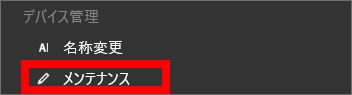
- メンテナンス画面の「ファームウェア」のバージョンを確認します。